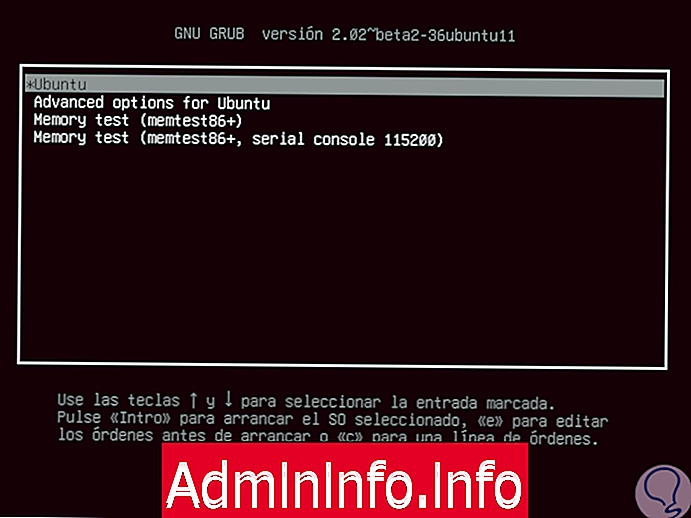
Temeljna komponenta v okoljih Linux, tako da imamo pravilen dostop, je zagonski GRUB. GRUB ali GNU GRUB je zadolžen za nalaganje sistemskega jedra, ki nam omogoča, da izberemo, kateri operacijski sistem bomo uporabili, če jih imamo več, ali za dostop do več administrativnih funkcij ob zagonu.
GRUB med drugim podpira datotečne sisteme ext4, ReiserFS, XFS, HPS, FAT, NTFS, zaradi česar je dinamičen, vsestranski in močan upravitelj. Včasih lahko naletimo na težave pri zagonu naših sistemov, ki v nekaterih primerih vržejo različne okvare.
Ta GRUB je odgovoren za upravljanje zagona našega sistema in omogoča zagon le-tega v načinu z več zagoni, torej več sistemov hkrati. GRUB prenese svojo moč na jedro OS in zato se lahko operacijski sistem zažene, če ne pride do težav.
Zato je GRUB temeljni del Linuxa, ker je prvi program ali programska oprema, ki se izvaja po BIOS-u in omogoča, da se jedro operacijskega sistema naloži in ima moč nadaljevati s postopkom zagona. Imenuje se več zagonskih upravljavcev ali več zagonov, ker je vodilni igralec v tem procesu, ki omogoča zagon različnih sistemov na istem računalniku.
Če želite preveriti, ali lahko dostopamo do GRUB-a, v tem primeru na Ubuntu 16.10, zaženemo sistem in pritisnemo tipko Shift, moramo videti naslednje:
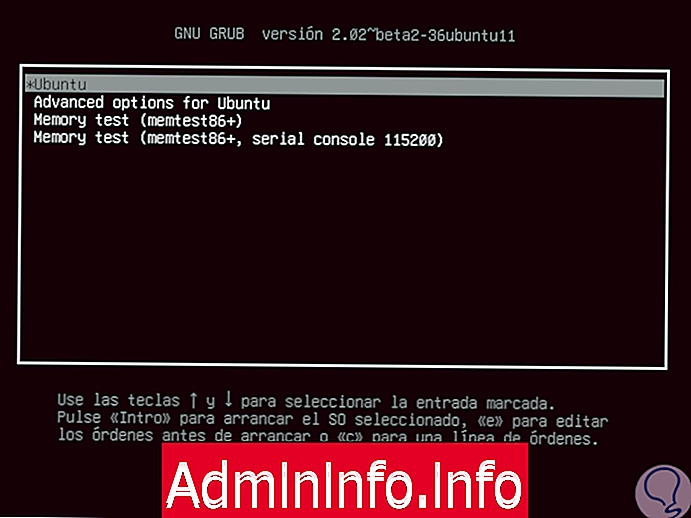
Če ne odpremo tega okna, to pomeni, da bomo imeli težavo z zagonskim naložilom GRUB, zato bo treba sprejeti ukrepe za njegovo odpravljanje in ta vadnica vas bo naučila nekaj koristnih načinov izvedbe tega postopka. Naslednja video vadnica prikazuje korake za popravilo napake pri zagonu ali zagonu GRUB v sistemih Linux Ubuntu z obnovo sistema za popravilo zagona in obnovitvijo.
1. Kako popraviti škorenj GRUB s programom Bobu Repair Ubuntu Linux
V primeru, da GRUB ne uspe v našem Ubuntu 16.10, bomo morali sistem znova zagnati z namestitvenim diskom ali zagonskim USB-jem s podobo sistema in dostopati do okolja Live ali Live.
1. korak
Ko pridemo do terminala in dodamo naslednje repozitorij, ki bo uporaben za namestitev aplikacije, ki nam bo omogočila zagon orodja za popravilo zagona:
sudo apt-add-repository ppa: yannubuntu / boot-popravilo
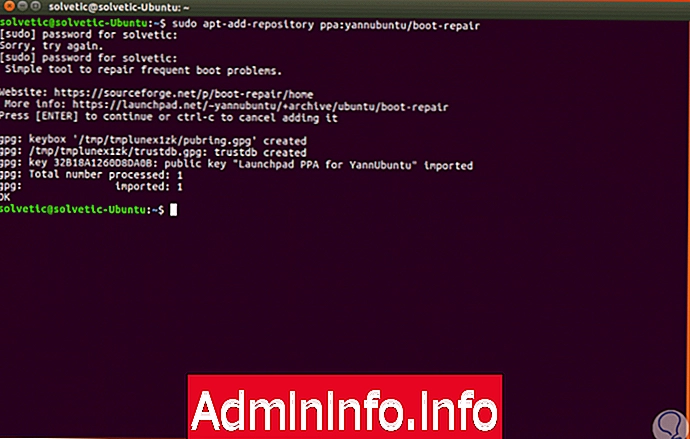
2. korak
Kasneje bomo posodobili pakete skladišč z naslednjim ukazom:
posodobitev sudo apt
3. korak
Po posodobitvi nadaljujemo z namestitvijo orodja z zagonom naslednje vrstice:
sudo apt-get install -y popravilo zagona

4. korak
Po namestitvi orodja nadaljujemo z njegovo izvedbo z naslednjim ukazom:
popravilo škorenj
5. korak
Za izvedbo dejanja bo potrebno vnesti skrbniško geslo:

6. korak
Kasneje bomo videli, da se analiza orodja začne.

7. korak
Ko končate analizo, bomo imeli dostop do aplikacije. Tam lahko izberemo eno od razpoložljivih možnosti, ki je možnost »Priporočljivo popravilo«, ki je najbolj praktična in uporabna za popravilo GRUB v Ubuntu 16.10.
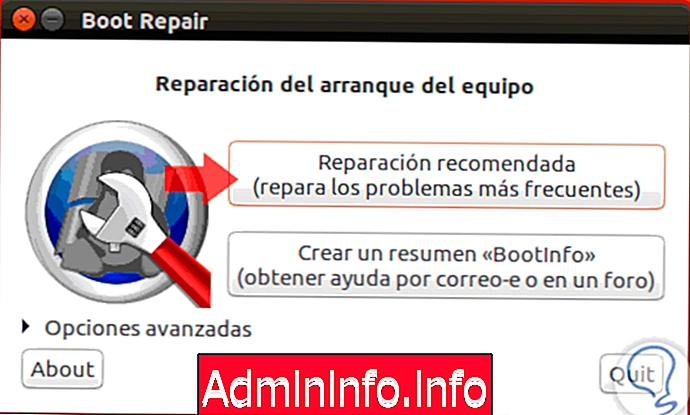
2. Kako popraviti meni GRUB z dostopom do načina obnovitve v Ubuntu Linuxu
Ta možnost velja, kadar si lahko ogledamo zagonski nalagalnik GRUB, vendar se med njegovo izvedbo pojavijo napake.
1. korak
V ta namen odpremo meni GRUB s pritiskom tipke Shift med ponovnim zagonom in videli bomo naslednje:
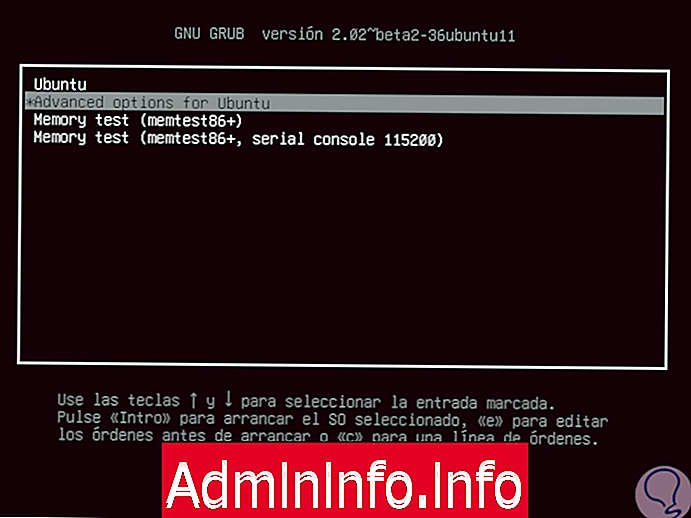
2. korak
Tam izberemo vrstico "Napredne možnosti za Ubuntu" in prikazalo se bo naslednje okno:
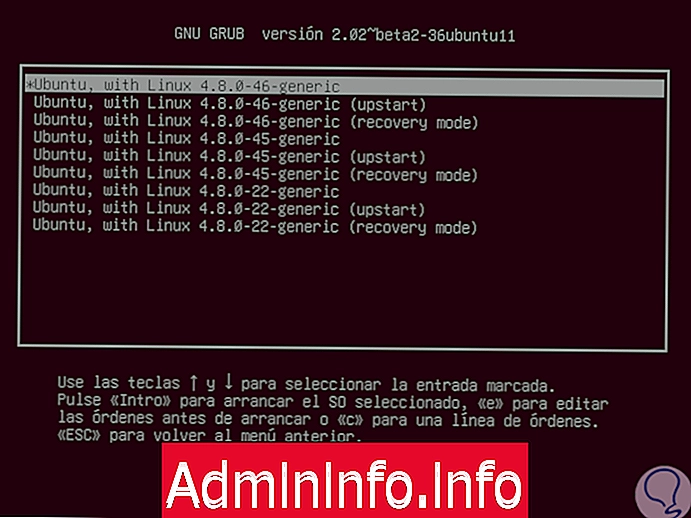
3. korak
Tam izberemo možnost z legendo (način obnovitve) v enem od razpoložljivih jeder, pri čemer je prvo najbolj trenutno.
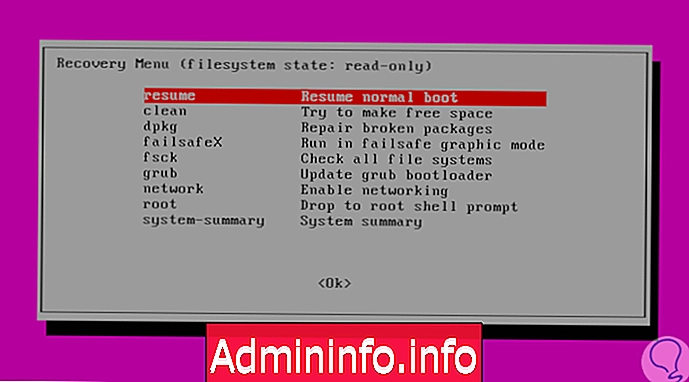
4. korak
Tam lahko izberemo tri glavne možnosti:
Dpkg
Ta možnost je odgovorna za popravilo vseh poškodovanih sistemskih paketov.
Fsck
Ta možnost izvaja analizo vseh datotečnih sistemov v iskanju napak.
$config[ads_text6] not foundČist
Zahvaljujoč tej možnosti lahko sprostimo prostor, ki lahko vpliva na optimalen zagon sistema.
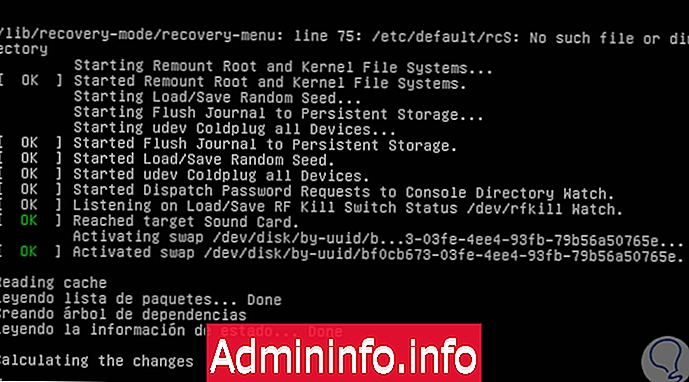
3. Kako znova namestiti Ubuntu 16.10 v Ubuntu Linux
To je morda ena najbolj ekstremnih možnosti, ki jo lahko uporabimo za obnovo zagonskega nalagala GRUB in jo je treba uporabiti le v primeru kritičnih in nepopravljivih napak v GRUB-u.
Če želite to narediti, ponovno vstavimo sliko sistema, bodisi na DVD, bodisi za zagon USB, in nadaljujemo z namestitvijo operacijskega sistema:
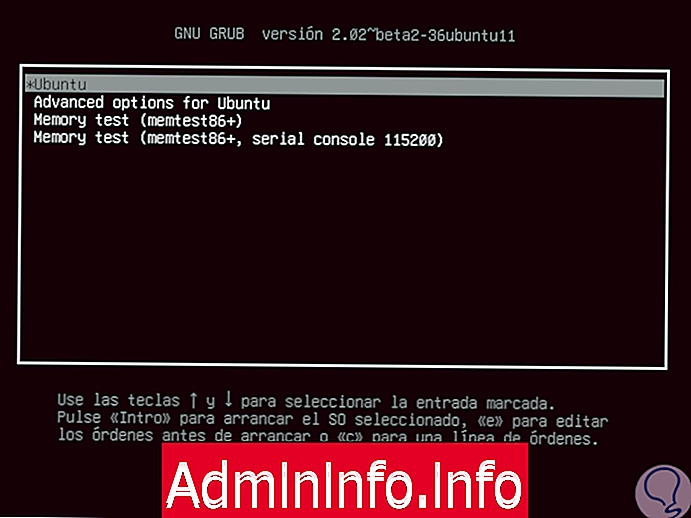
S klikom na Install Ubuntu bomo imeli možnost, da izberemo možnost, da "obdržimo datoteke", da ne izgubimo ničesar, kar smo gostili v Ubuntu 16.10.
$config[ads_text5] not found4. Kako znova namestiti Ubuntu 16.10 v Ubuntu Linux
Včasih so lahko vzrok napake strojne okvare, kot so trdi diski, pomnilniki itd.
Na disku lahko uporabimo pripomoček Disks, ki nam omogoča, da na disku izvedemo podrobno analizo, imenovano SMART, v iskanju napak, kot so slabi sektorji itd. Tako lahko izključimo, da nekatere komponente strojne opreme vplivajo na optimalno delovanje GRUB-a in zato nimamo pravilnega dostopa do našega sistema.
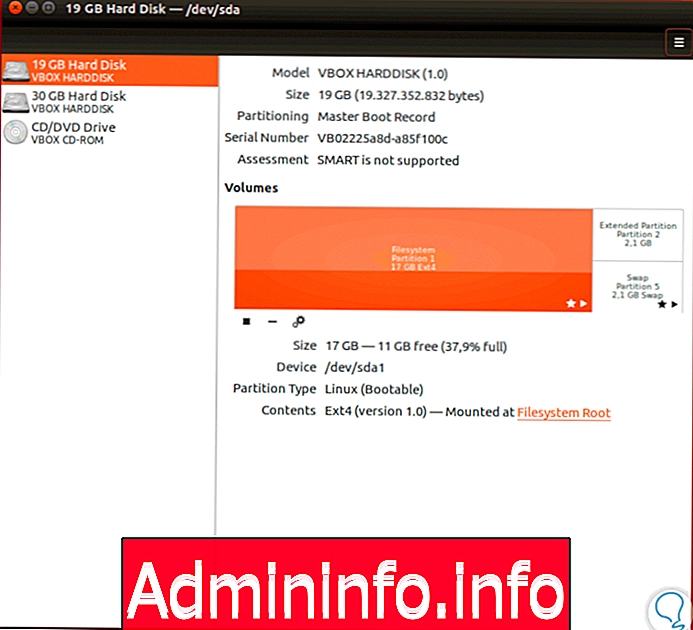
5. Kako popraviti zagon ali zagon GRUB Ubuntu Linuxa
GRUB se šteje kot zagonski nalagalec v procesu več zagonov, ki omogoča, da se v istem računalniku inicializira več operacijskih sistemov. V tem procesu je vaša naloga pomembna, saj omogoča, da se operacijski sistem inicializira, ne da bi ga potreboval. Program se najprej zažene, ko se postopek začne. V tem procesu ta zagonski program za prenos podeli nadzor ustreznemu jedru operacijskega sistema.$config[ads_text6] not found
GRUB funkcije
Nekatere značilnosti, ki jih najdemo v GRUB-u, so:
- Ta GRUB ima možnost namestitve in zagona s katere koli naprave, kot je USB ali CD.
- Ko se konfiguracijska datoteka spremeni, se ne izbriše.
- Ima neomejeno podporo za možnosti zagona sistema.
- Dovoli dinamične spremembe, ko pride do zagona.
- Prepozna in zažene operacijske sisteme z različnih lokacij.
- Njegov način ukaza je interaktiven in enostaven za uporabo.
- Omogoča dekompresiranje sistemov pred izvedbo.
Včasih ta GRUB ne uspe in povzroči, da se ne pojavi, in začnejo se težave, ki jih ne moremo nadzorovati. Včasih pri spreminjanju ali delu s particijami lahko ustvarimo spremembe, ki vplivajo na GRUB, in nas takoj pozovejo s sporočili o napaki. V tem priročniku lahko popravite zagon Linuxa ali GRUB.
S temi možnostmi lahko obnovimo zagonski program GRUB na preprost način in uživamo v novem Ubuntu 16.10 zagonskem sistemu. Če želite podrobneje vedeti, kako popraviti škorenj v Linuxu, lahko obiščemo naslednjo povezavo:

Člen